| 前页 | 后页 |
模型向导
“模型向导”视图提供了多种技术的模式,您可以使用它们在首次创建项目时以及随着时间的推移快速在项目中生成新模型。 “模型向导”视图具有五个选项卡:
- 模型模式-您可以从中创建基本模型,然后可以将其作为项目的组成部分进一步开发
- 图-提供经过过滤的模式组以生成单个图
- 流程指南-提供一系列定义业务和开发流程步骤的模式,包括用户在完成流程阶段时可以填写的清单元素
- 应用程序模式-从中可以生成入门项目,包括一些基本应用程序类型的模型信息,代码和构建脚本
- VEA示例-您可以通过其导入完整的示例模型(程序包),包括所有必需的模型信息,代码和构建脚本,以探索和试用Visual Execution Analyzer
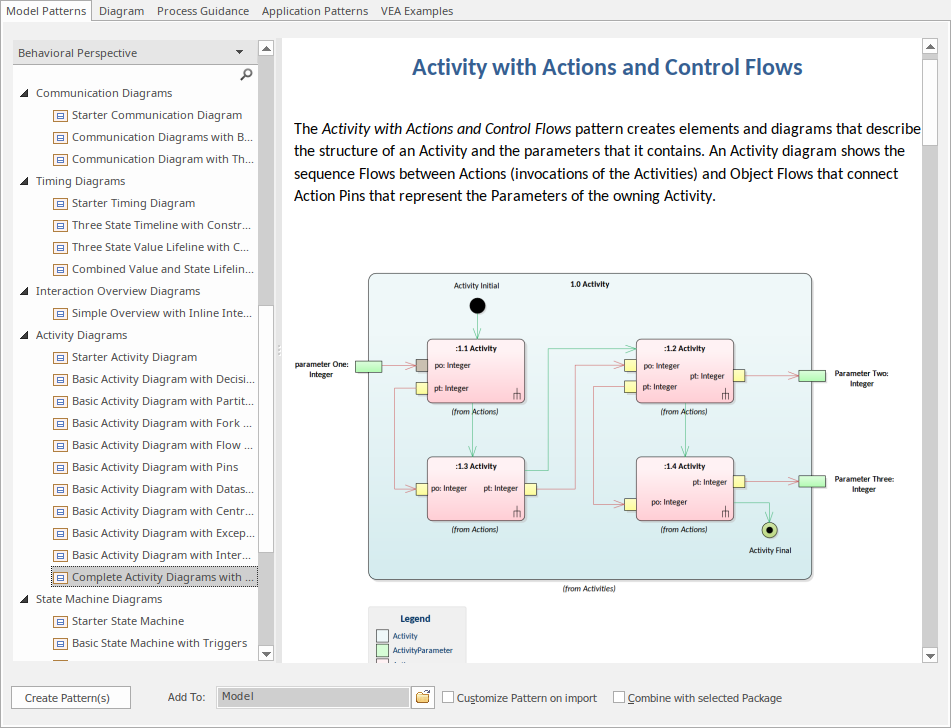
此处介绍了“模型模式”标签的使用。有关其他选项卡的信息,请参阅以下帮助主题:
- 应用工艺指导
- 应用模式
- 视觉执行分析器样本
访问
创建新项目时,将自动显示“模型向导”。否则,请使用以下选项进行访问:
|
色带 |
设计>模型>添加>模型向导 |
|
上下文菜单 |
右键单击Package |使用向导添加模型 |
|
键盘快捷键 |
+ + M |
|
其他 |
浏览器窗口标题栏: 浏览器窗口标题栏: |
生成新模型
字段/按钮 |
行动 |
也可以看看 |
|---|---|---|
|
透视 |
当您打开“模型向导”时,列出了当前“透视图”可用的“模式”组和“模式”。该显示默认为显示展开的组。 如果单击“透视图”标题栏中的下拉箭头,则会显示所有“透视图”组的列表。当您将鼠标悬停在列表中的一个选项上时,该组中可用的Perspectives也将显示。当单击透视图将其选中时,面板将使用选定透视图提供的图案组和图案进行更新。当您单击列表中的“图案”时,右侧面板中将提供描述。 可以列出模型中可用的每个模式组和模式。单击下拉箭头,然后选择“全部”选项。 相反,您可以通过在面板标题下方的过滤器栏中键入文本字符串来限制显示的图案列表。仅列出名称中带有该文本字符串的模式。 如果您是技术开发人员,则可以创建和导入自己的MDG技术,并通过模型向导从该技术分发一个或多个自定义模型模式;您的技术名称(或技术类别)将添加到选择列表中,以使您的用户可以访问技术模式。 要选择模型模式,只需单击它。如果要选择多个图案,请在单击每个图案时按住Ctrl或Shift键。 |
使用配置文件助手 创建MDG技术文件 |
|
创建图案 |
单击此按钮以导入从所选图案中衍生的模型结构。在导入过程中,将显示“导入模型模板”对话框,并且在“系统输出”窗口中报告导入的任何问题。生成的模型结构将显示在“浏览器”窗口中所选软件包下。 |
|
|
添加 |
显示在“浏览器”窗口中选择的软件包的名称。 如果默认情况下在新打开的项目上使用“模型向导”,则此字段显示模型根目录“模型”。 如果您需要更改Package来生成模型,请单击 |
|
|
自定义导入样式 |
模式可以包含多个包;选中此复选框,表明您将仅将其中一些Packages从Pattern导入到模型中。单击“创建模式”按钮后,将显示“选择软件包”对话框,您可以在其中指定要导入的软件包。 如果您选择了多个图案,则依次为每个图案显示“选择包装”对话框。 如果未选中该复选框,则每个阵列中的所有包都将导入到模型中。 如果要选择的软件包太少,或者仅导入某些软件包是不合逻辑的,则禁用该选项。 |
自定义模型内容 |
|
与所选套餐组合 |
选择此选项可将模式的内容导入选定的包中。 创建模式时, Enterprise Architect通常会创建一个新的程序包来表示模式,作为所选程序包的子代。如果选中此复选框,则不会创建新的Package,而是将Pattern的内容添加到选定的Package中(前提是选定的Package不是根节点)。 |
笔记
- 对于某些简单模板和基本模板,“选择软件包”对话框不显示 模式,即使选择了“导入时自定义模式”选项


 >模式的新模型
>模式的新模型